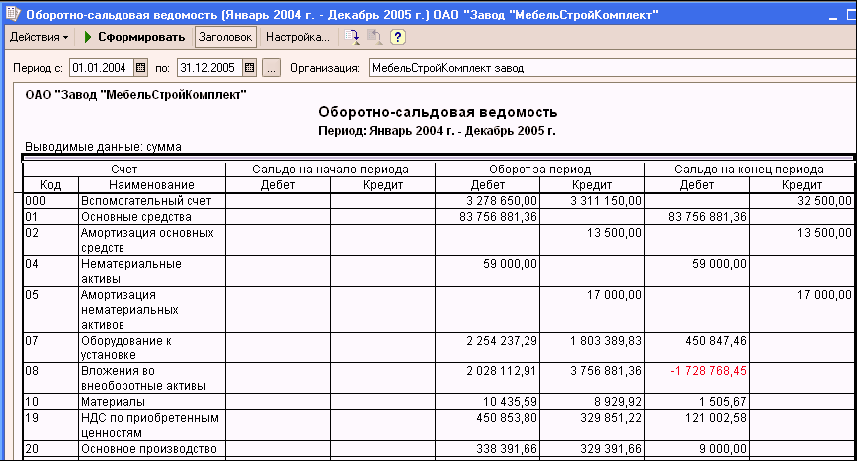
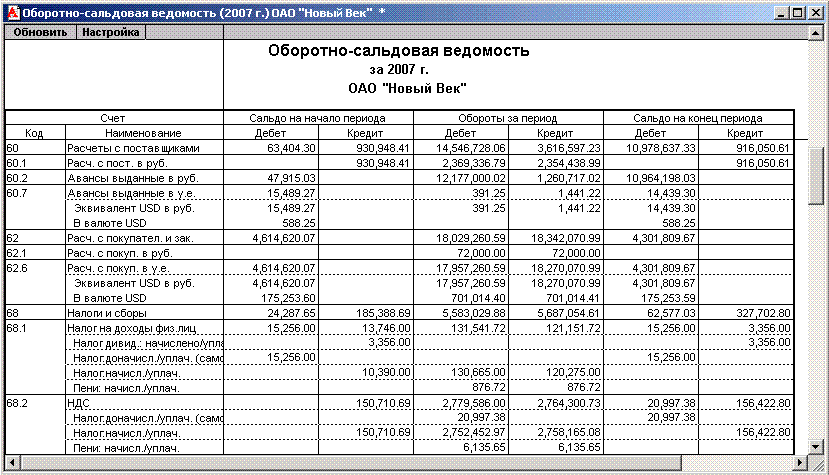


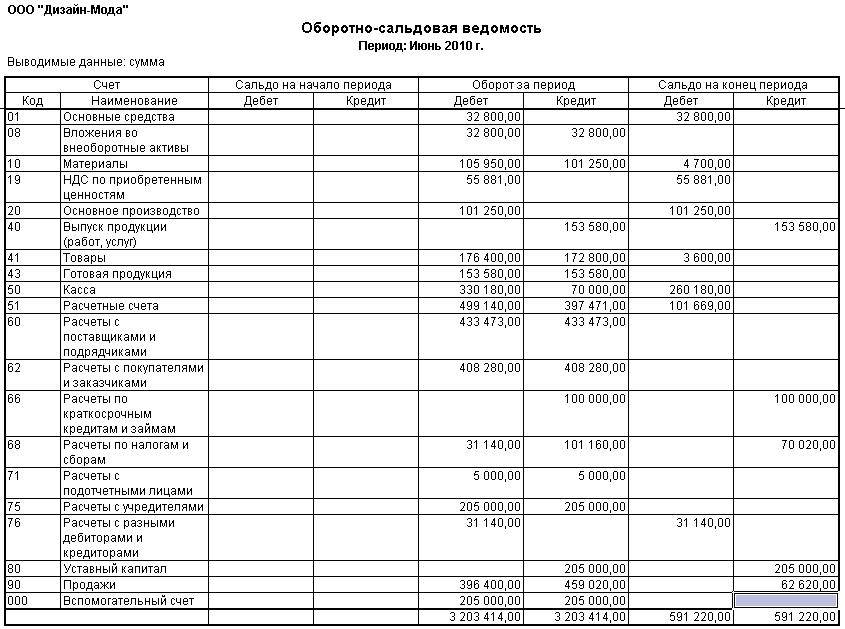





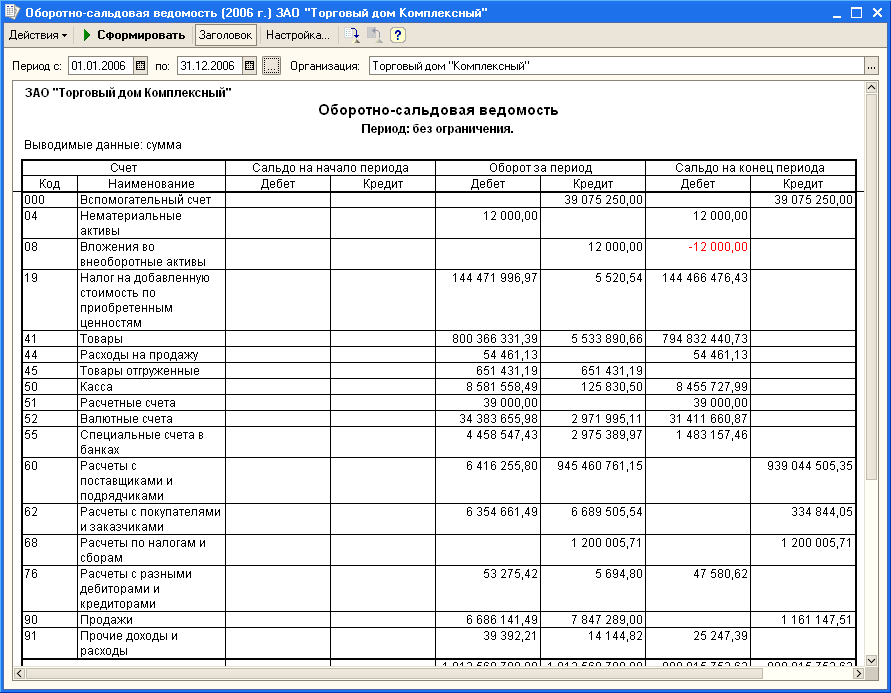
Категория: Бланки/Образцы
Возможности ОСВ достаточно широкие и позволяют составить анализ по необходимым параметрам (субконто). Ведомость можно сформировать по каждому счету отдельно либо общую, по всей организации. По ОСВ легко можно определить правильность разноски операций перед составлением итогового баланса. Для того чтобы вывести оборотно-сальдовую ведомость в бухгалтерской программе 1С, вам понадобится запустить программу, сделав двойной щелчок на значке 1С. Далее, следовать предложенным инструкциям, возможно, придется ввести пароль или просто нажать «Ок».
Закройте все всплывающие окна в 1С. При каждом обновлении конфигурации автоматически появляются рекламные блоки. Их необходимо закрыть, нажав на крестик в верхнем правом углу, так как иногда они мешают программе полностью прогрузиться.
Понадобится команда загрузки отчета «ОСВ»: откройте вкладку «Отчеты» - «Оборотно-сальдовая ведомость по счету» - в случае, если вам нужен свод по определенному счету БУ; вкладку «Отчеты» - «Оборотно-сальдовая ведомость» - в случае, если вам нужна общая ОСВ по всем счетам БУ. В 1С 8 версии вкладку данного отчета можно также найти на рабочем столе.
Необходимо настроить ОСВ. В первом всплывшем окне программа предложит вам установить параметры отчета. Параметрами являются: дата (период); номер счета БУ (при формировании ОСВ по счету); субконто (здесь можно выбрать контрагента, нужный материал или конкретный договор, то есть любую нужную вам номенклатуру).
После установления всех нужных настроек нажмите «Ок» или «Сформировать отчет». Программа выведет форму ОСВ, согласно заданным параметрам. После этого отчет можно распечатать.
Для счетов, по которым ведется аналитический учет, можно получить разбиение остатков и оборотов по конкретным объектам аналитического учета (субконто). Соответствующий отчет называется "Оборотно-сальдовая ведомостью по счету" .
Для вывода данного отчета следует выбрать пункт "Оборотно-сальдовая ведомость по счету" в меню "Отчеты" главного меню программы.
Настройка параметров отчетаПри выборе пункта "Оборотно-сальдовая ведомость по счету" на экран будет выведен запрос параметров ведомости. В этом запросе надо указать:
Замечание:
По указанному счету или субсчету обязательно должен вестись аналитический учет .
Параметры использования субконто могут заполняться в зависимости от того, по каким видам субконто ведется аналитический учет по данному счету. При этом порядок указания видов субконто в параметрах настройки отчета будет определять вложенность группировок отчета. Так, например, если по счету 10.1 "Сырье и материалы" ведется аналитический учет по видам материалов и местам хранения, то можно в первом виде субконто (Вид субконто1) выбрать материалы, а во втором (Вид субконто2) – места хранения. В этом случае в отчете обороты и остатки по каждому материалу будут развернуты по отдельным складам. Если, наоборот, в первом виде субконто выбрать вид субконто "Места хранения". а во втором – вид субконто "Материалы". то в отчете остатки и обороты по складам будут развернуты по отдельным материалам.
Установив нужные параметры настройки, нажмите на кнопку "Сформировать" или на кнопку "ОК". Программа сформирует отчет и выведет его для просмотра.
Просмотр оборотно-сальдовой ведомости по счетуВедомость представляет собой список по значениям субконто. Каждая строка ведомости содержит наименование объекта аналитического учета (субконто), остаток на начало периода, дебетовый и кредитовый обороты и остаток на конец периода.
В нижней части списка выведены итоговые данные: сальдо по счету в целом, развернутое сальдо (отдельно суммы по дебетовым и кредитовым остаткам) и суммарные обороты.
Если операции с субконто проводились в иностранной валюте, отдельными строками выводятся суммы по каждой валюте и итоговая сумма в рублях.
Для счетов, по которым ведется количественный учет, выводятся данные по количественным остаткам и оборотам.
Детализация показателей ведомостиПри просмотре ведомости можно получить более подробные сведения о показателях по интересующему значению субконто. Когда указатель мыши выводится в виде креста с линзой (на строках ведомости), вы можете нажатием клавиши Enter или двойным щелчком мыши в данной позиции запросить детализацию сведений по выделенному курсором объекту. На экран будет выведена карточка счета, содержащая все операции с использованием данного объекта аналитического учета за отчетный период.

Что научитесь делать, посмотрев это видео?
Вы научитесь создавать оборотно-сальдовую ведомость; производить настройку документа для отражения нужной именно в этом отчете информации.
Самый часто используемый отчет в 1С – оборотно-сальдовая ведомость. Благодаря этому документу можно узнать остаток средств для определенного счета на начало и конец периода; обороты по кредиту и дебету за этот период.
Для создания документа заходим в меню «Отчеты», нажимаем на надпись «Оборотно-сальдовая ведомость». Откроется форма для этого отчета. В окне формы нажмите «Настройка» для настройки ведомости.
В окне настройки есть несколько закладок. На закладке «Общие» надо указать период для формирования ведомости. Помимо установки периода отчета, в этом окне есть возможность настроить дополнительные параметры для ведомости (анализ счета по субконто, данные по забалансовым счетам и т.д.).
В закладке «Развернутое сальдо» нужно указать правила для формирования отчета. Для этого нажмите мышкой на первую кнопку в окне настроек. В первой ячейке появится знак многоточие. Нажмите на него, и откроется список правил. Нажмите в списке на нужный вариант, заполните остальные ячейки и нажмите «Ок». Появится сформированная ведомость.
В таблице ведомости будет размещен список счетов и указаны способы их раскрытия.
Теперь вы можете сохранить готовую ведомость или распечатать ее (обзор «Как настроить в 1С печать документа? »).
Возможно есть конторы, которым подойдут из коробки предлагаемые в унф бизнес-процессы, но в любом случае смотреть надо пристально. Заменить менеджеров не предлагать ) кстати, кто копался, расчет корректировки по fifo в конце месяца в унф проходит по упрощенной схеме (на остаток) или по полной (на каждое движение)? Реализована эта система учета и контроля заданий на основе документа заданиенаработу.
 Представим также, что организация получает материалы от трех разных поставщиков зао альфа, ооо бета и оао гамма.
Оборотно-сальдовая ведомость википедия
Представим также, что организация получает материалы от трех разных поставщиков зао альфа, ооо бета и оао гамма.
Оборотно-сальдовая ведомость википедия
Хотя в форме журнала учета хозяйственных операций и оборотно-сальдовой ведомости (приложения 1 и 8 к ), которые также являются итоговыми регистрами, подпись главного бухгалтера предусмотрена. Российская, из которой я сделал украинскую, переделал функционал и перегнал по исправлениям 1. Вопрос о внедрении этой программы мы решили рассмотреть повторно через полгода. Данные из журналов-ордеров можно обобщать в шахматной ведомости, откуда переносить их в сальдовую ведомость.
Информация на сайте постоянно пополняется и если вы не нашли нужный бланк, он обязательно появится в будущем. Официально она появилась еще в 1960 году с введением этой формы в практику предприятий и организаций бывшего ссср. Унф можно добавить свои счета, главное - соблюсти логику программы ) внедряли унф для клиента, брали ее чтобы протестировать на реальном внедрении, клиент в принципе лояльный и был готов к этому.

Вопросы, связанные с применением главной книги, всегда вызывают живой интерес у бухгалтеров. Равные обороты по дебету и кредиту счетов составляют принцип двойной записи, при котором сумма операции отражается по дебету одного счета и кредиту другого. Унф можно заносить любые первичные данные, хоть устные договоренности с кем то, кто вроде дедей васей назвался.
Тем не менее, предприятия начали применять журнально-ордерную форму учета практически повсеместно.

Анализ состояния и движения хозяйственных средств за отчетный период в стоимостном выражении можно выполнить при помощи оборотно - сальдовой ведомости. В ней для каждого синтетического счета отражаются остатки (сальдо) на начало и на конец периода, а также обороты за текущий период.
Для формирования оборотно - сальдовой ведомости нужно в меню Отчеты выбрать —Оборотно - сальдовая ведомость .
Перед выдачей на экран оборотно - сальдовой ведомости программа предложит установить параметры формирования ведомости. Имеется возможность управлять периодом, за который формируется ведомость. Для этого нужно ввести в соответствующие поля даты начала и конца периода.

окнеНастройка имеются флажки, которые устанавливаются, если необходимо включать в ведомость обороты и сальдо счетов с разбивкой по субсчетам, получения итогов на валютных счетах и т.д. Для формирования ведомости необходимо нажать экранную кнопку «Сформировать». После этого на экране развернется печатная форма отчета «Оборотно - сальдовая ведомость».
Информация по счету 46 «Расчеты с учредителями» свидетельствует об образовании дебиторской задолженности учредителей в размере 263 тыс. грн. что свидетельствует о том, что сумма задолженности по вкладам в уставный капитал еще не внесена в полном объеме.
На счете 40 «Уставный капитал» образовалось кредитовое сальдо в 263 тыс. грн.
Оборотно - сальдовая ведомость по счету
ля получения информации о доли учредителей в уставном капитале фирмы можно воспользоваться стандартным отчетом «Оборотно - сальдовая ведомость по счету », сформировав его для счета 46. Откроется окно настройки для выбора периода, счета и субконто.
Из этой ведомости мы видим, как дебиторская задолженность на счете 46 «Расчеты с учредителями» в сумме 263000 грн. распределена по конкретным учредителям.
При перемещении курсора мыши по оборотно - сальдовой ведомости на некоторых клетках он приобретает форму лупы. В этот момент щелчком мыши можно обеспечить быстрый переход к другим аналитическим формам, расшифровывающим образование той суммы, которая находится в данной клетке и таким образом получить дополнительную уточняющую информацию и по этим данным.

сли рассмотреть через “лупу” дебетовое сальдо счета 46, например, в сумме 39000 грн. и сделать двойной щелчок мышью, то программа выдастКарточку счета 46 по соответствующему субконто.

тобы сформировать ведомостьАнализ субконто. необходимо выбрать в менюОтчеты соответствующую ведомость, в открывшемся окне указать интервал вывода информации, номер счета, субконто и нажать на кнопкуСформировать. В результате будет получен на экране отчетАнализ счетапо субконто .

ройдемся курсором по графам ведомостиКарточка счета. Щелчком мыши на какой-нибудь сумме можно перейти вЖурнал операций к той проводке, которая привела к появлению данной суммы.
Если сделать двойной щелчок мыши на сумме 263000,00 то откроется Карточка субконто.
Формирование и анализ бухгалтерского баланса.Бухгалтерский баланс состоит из двух частей - актива и пассива. Итоговая стоимостная оценка хозяйственных средств, которыми обладает предприятия, отражается в активе баланса. Итоговая стоимостная оценка источников, за счёт которых формируются хозяйственные средства предприятия, отражается в пассиве баланса.
Чтобы сформировать бухгалтерский баланс необходимо в меню Отчеты выбрать –Регламентированные отчеты. На экране развернется список отчетов, из которого следует выбрать строкуБухгалтерский баланс. выбрать период 1-ый квартал и сделать двойной щелчок мышью на строкеБухгалтерский баланс.
После установки всех параметров можно запускать процесс формирования баланса нажатием экранной кнопки Заполнить. и баланс будет сформирован